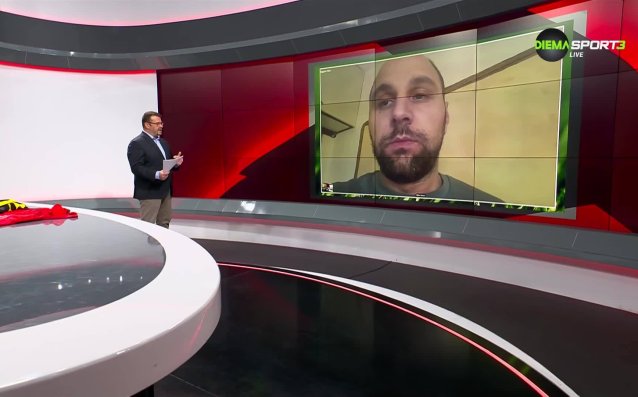Apple е известна с добрата оптимизация на софтуера на своите устройства. Особено, когато става дума за iPhone и неговата платформа iOS.
Тя предлага доста малки, но практични функции, като някои от тях не са добре познати сред потребителите. Онлайн изданието How-to Geek описва въпросните функции и ето няколко от най-практичните от тях.
Ако често получавате нежелани обаждания от непознати номера, може да ги поставите автоматично в заглушен режим. В основното меню с настройки на телефона, в секцията Phone > Silence Unknown Callers, може да активирате функция, която ще позволява на тези номера да ви набират и да "звънят", но безшумно. Те ще се маркират като позвънели и може да решите сами дали да върнете обаждането по-късно или не. Ако имате активирана гласова поща, то те ще се препращат директно към нея.
Apple завърши сателитните тестове за iPhone 14
Функцията работи само за номера, които не са в списъка за контакти. Тези, които са в списъка, ще продължават да звънят нормално. Същото важи и за невъведени в списъка контакти, но които вие сте набирали.
Друга практична функция е свързана с управлението на известията от приложенията. Те могат да са особено досадни и разсейващи, особено ако използвате повечко приложения. Може да управлявате кои приложения да изпращат известия от настройките в секция Notifications. Но винаги е възможно да забравите или да промените мнението си, особено, ако някоя програма започне внезапно да прекалява з нотификациите. Тогава, може да плъзнете пръста си върху избраното известие наляво. Ще се появи меню, от което може да изберете Options > Turn Off. Така ще изключите известията за конкретното приложение директно от основния екран.
Apple иска да прави смартфони от "боклуци"
Apple потвърди датата за дебюта на новия iPhone
Понякога пък има проблем или човек иска да запази екранна снимка. iPhone има вградена функция за тази цел. За iPhone-и без Home бутон, просто натиснете и задръжте едновременно страничния бутон отдясно и бутона за увеличаване на звука. iPhone ще покаже индикация за направената снимка, която автоматично ще бъде добавена във Photos. За моделите с хардуерен Home бутон, функцията се активира чрез едновременно натискане и задържане на Home бутона и копчето за включване/изключване.
Следващата практична функция е лесното споделяне на снимки с AirDrop. Може бързо да изпращате снимки на приятели с iPhone, които са близо до вас. Просто изберете снимката, натиснете Share и изберете иконата на AirDrop. След това изберете устройството, на което искате да изпратите кадъра (AirDrop трябва да е активна и на двата iPhone-а) и готово. Функцията работи и с други файлове и формати.
Apple предупреждава за проблем със сигурността, позволяващ контрол над негови устройства
Apple може да добави повече реклами в iPhone
Control Center е удобно място на iOS за бърз достъп до различни функции на телефона. Може да го активирате като плъзнете пръст надолу по екрана от горната дясна страна - за модели с Face ID без Home бутон. За тези с Home бутон, Control Center е достъпен при плъзване на пръст нагоре от долната част на екрана. Това е познатата част на Control Center. Той може и да бъде персонализиран. За целта отворете менюто с настройки и изберете Control Center. От тук може да изберете какви функции и уиджети да са достъпни в това бързо меню.
Apple пуска "екстремно" ниво на сигурност в iOS 16
Следете ни навсякъде и по всяко време с мобилното приложение на Vesti.bg. Можете да го изтеглите от Google Play и AppStore.
За още любопитно съдържание от Vesti.bg последвайте страницата ни в Instagram.